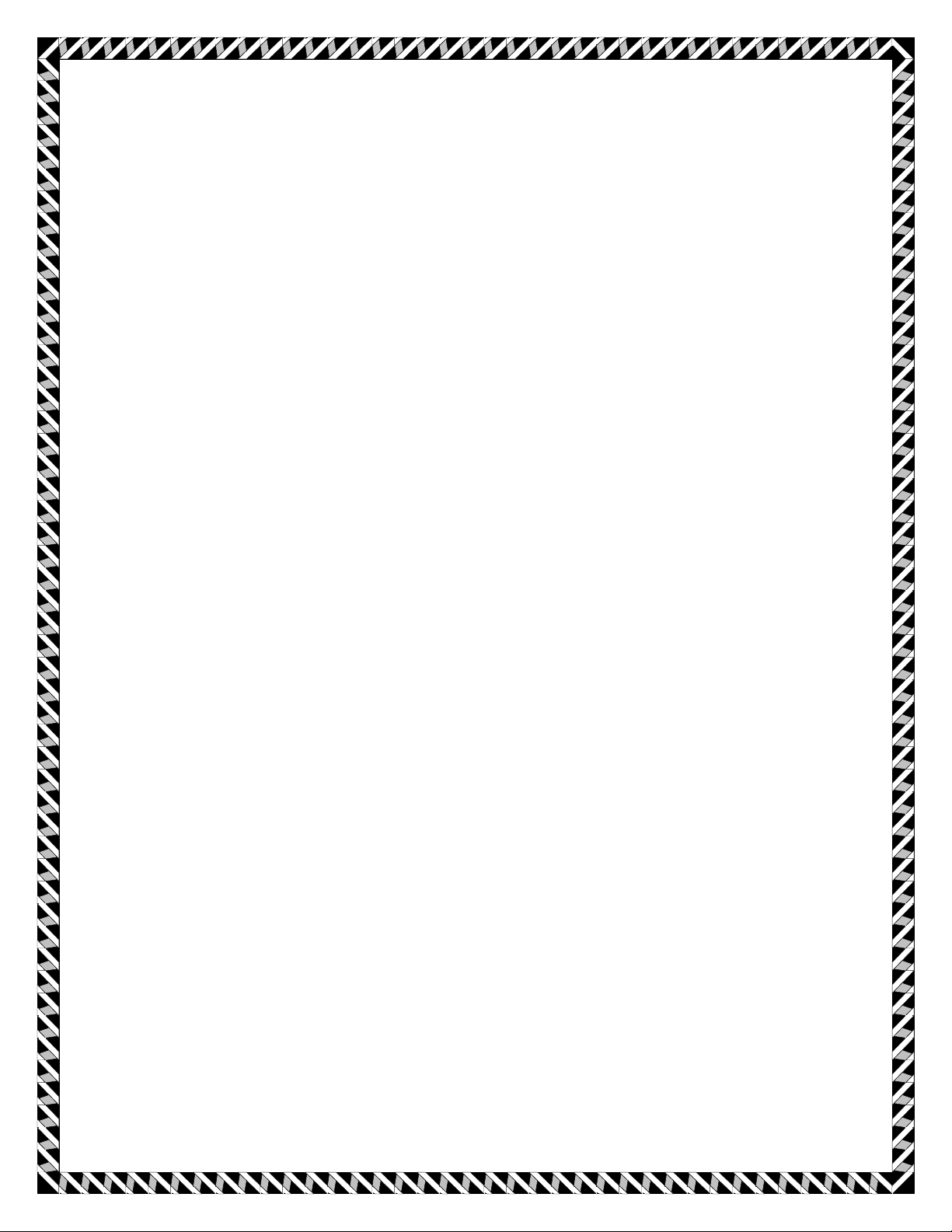
Hướng dẫn làm trắng răng
cơ bản bằng Selective
Color & Hue/Saturation

Lần đầu mình viết Tut còn nhiều sai sót mong mọi người bỏ
qua và góp ý cho ạ.
Stock:
Selective Color
Bước 1: Open ảnh cần làm trắng răng.
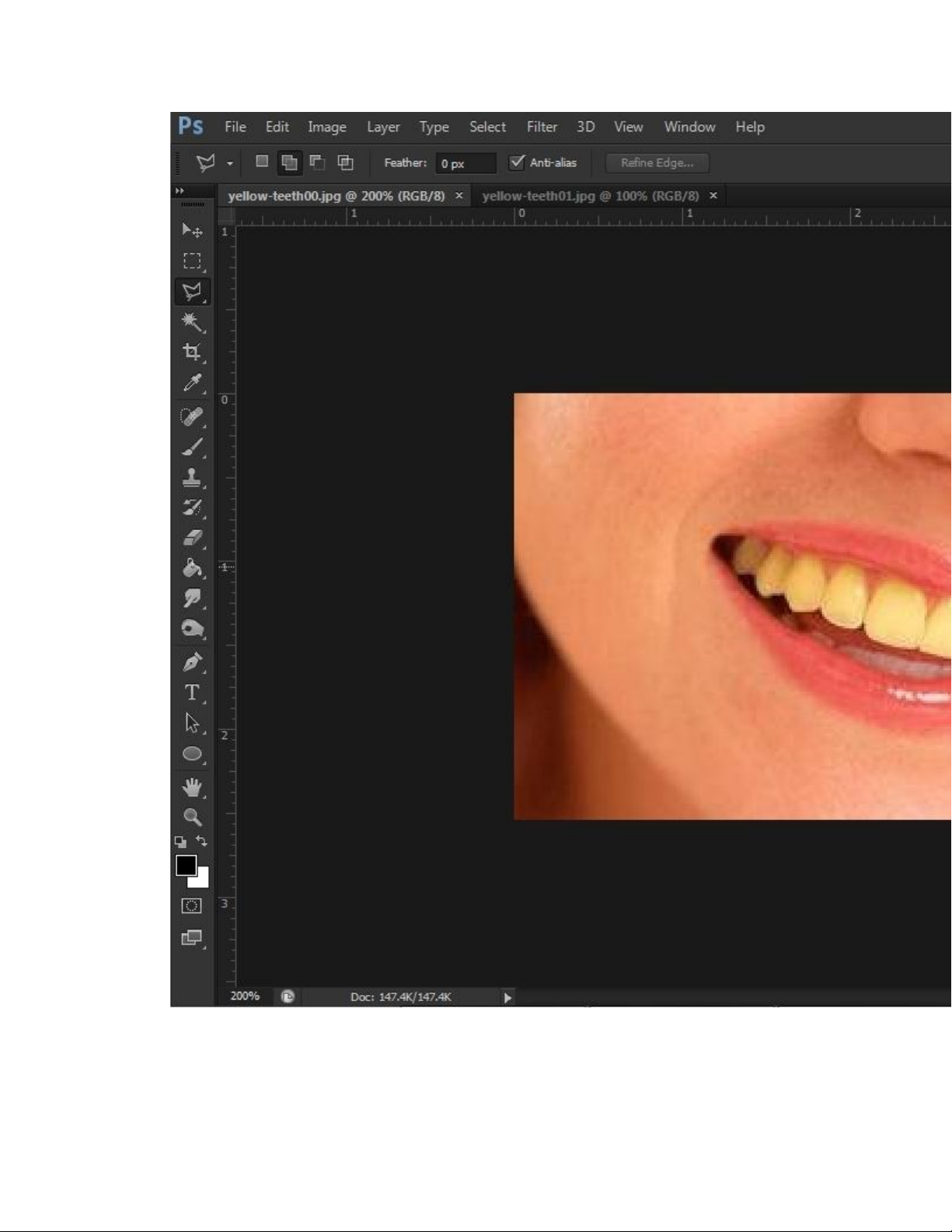
Bước 2: Bạn dùng bất cứ công cụ nào đó để Polygonal
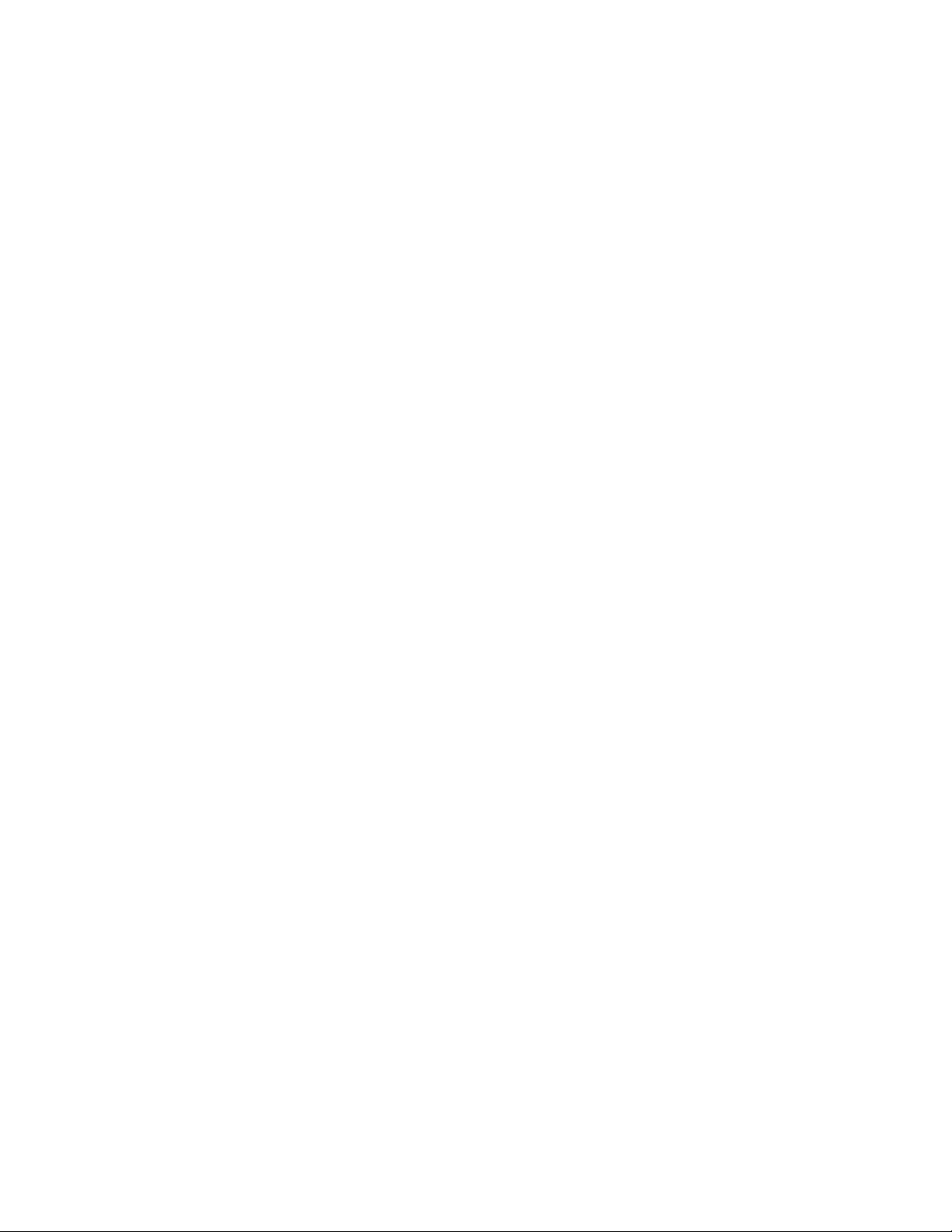
Lasso Tool (Phím tắt: L) hoặc R-click vào để chọn loại khác
để tạo vùng chọn phần răng để làm trắng, sau
đó Select > Modify > Feather... (Shift + F6) để mở Feather
Selection, ở đây mình chọn Feather = 1 .
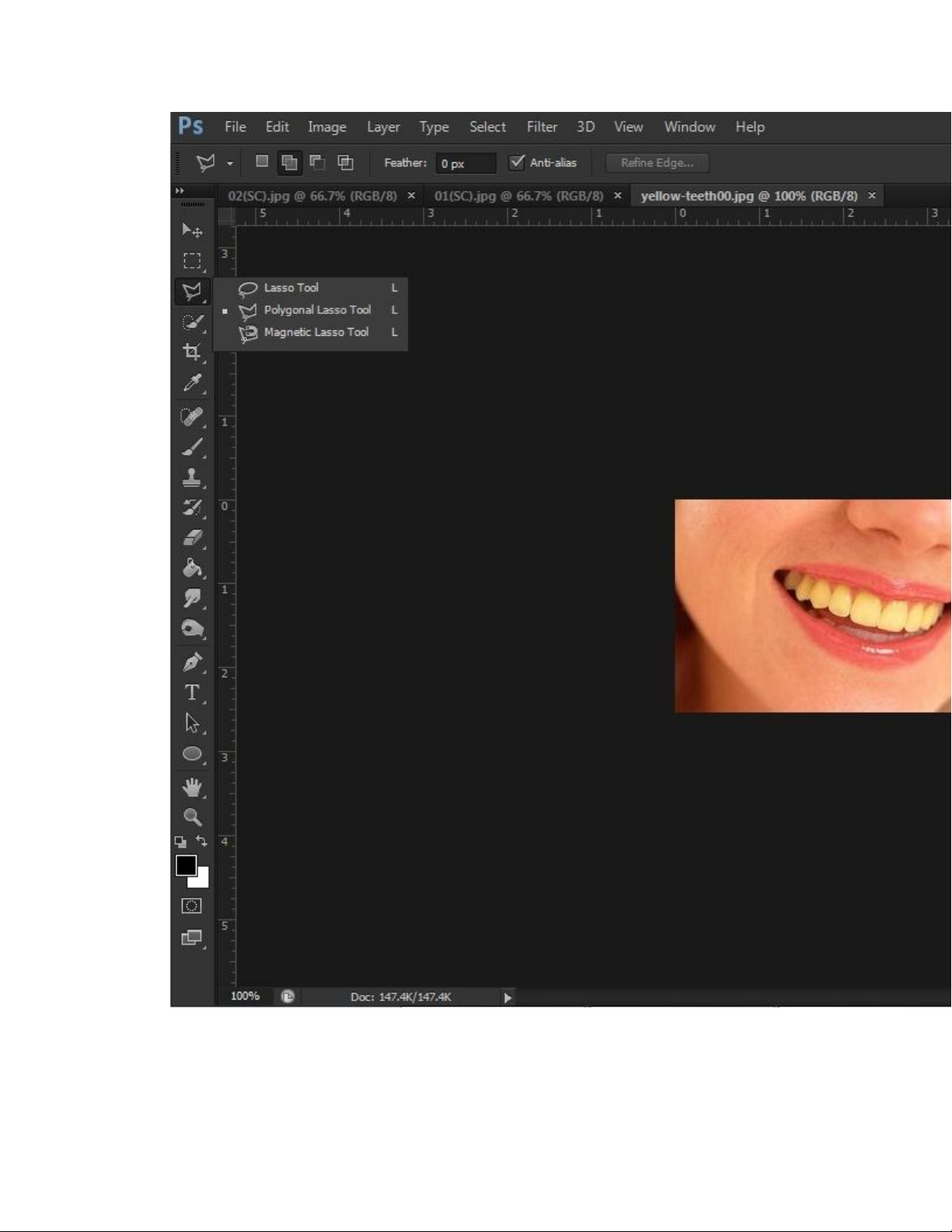







![Bài giảng Thiết kế Macromedia Flash 8 [Chuẩn SEO]](https://cdn.tailieu.vn/images/document/thumbnail/2021/20210711/chuheodethuong/135x160/1350144886.jpg)


















